Palavras-chave de nome de arquivo no Jitterbit Studio
Introdução
As palavras-chave de nome de arquivo são usadas para gerar nomes de arquivo exclusivos para campos configuráveis que aceitam nomes de arquivo como entrada. Isso inclui certos campos disponíveis ao configurar endpoints usando conectores. As palavras-chave de nome de arquivo são um dos tipos de elementos de dados globais disponíveis no Harmony. Os outros tipos de elementos de dados globais — variáveis de projeto, variáveis globais e variáveis Jitterbit — também estão disponíveis globalmente em todo o projeto. Eles são configurados de maneira diferente, conforme descrito em Variáveis de projeto, Variáveis globais e Variáveis Jitterbit, respectivamente. No entanto, como todos os elementos de dados globais compartilham o mesmo namespace, seus nomes devem ser exclusivos em comparação com todos os outros elementos de dados globais.
Palavras-chave disponíveis
As palavras-chave listadas na tabela abaixo estão disponíveis para uso em certos campos dentro das telas de configuração de endpoints. As palavras-chave não diferenciam maiúsculas de minúsculas. Por exemplo, [time] é equivalente a [TIME] e [Time].
| Palavra-chave | Substituição |
|---|---|
[date] |
Substituído pela data atual no formato YYYY-Mon-DD. |
[ext] |
Substituído pela extensão do arquivo, se houver, conforme definido ao usar uma fonte do tipo arquivo. O uso pretendido desta palavra-chave é em um campo de nome de arquivo de destino do tipo arquivo. |
[file] |
Substituído pelo nome base do arquivo (ou seja, excluindo a extensão do arquivo, se houver), conforme definido ao usar uma fonte do tipo arquivo. O uso pretendido desta palavra-chave é em um campo de nome de arquivo de destino do tipo arquivo. |
[sequence] |
Substituído pela sequência do arquivo: 1 para o primeiro, 2 para o segundo, e assim por diante. Semelhante às funções Jitterbit SourceInstanceCount e TargetInstanceCount. |
[time] |
Substituído pela hora atual no formato HHMMSS. |
[unique] |
Substituído por um GUID, um identificador único aleatório. |
Dica
Observe que a variável Jitterbit jitterbit.source.filename fornece o nome do arquivo completo, é definida com cada invocação de origem e pode ser usada em vez das palavras-chave [file] e [ext].
Use palavras-chave de nome de arquivo nas telas de configuração
Durante a configuração de endpoints usando conectores, você pode usar substituições de palavras-chave de nome de arquivo em certos campos que possuem um ícone de variável . As palavras-chave de nome de arquivo podem ser usadas em campos junto com outras entradas, incluindo outras palavras-chave ou variáveis. Essas seções são abordadas abaixo:
- Campos onde as palavras-chave podem ser usadas
- Selecionar uma palavra-chave de nome de arquivo
- Remover uma palavra-chave de nome de arquivo
Aviso
Como as palavras-chave usam a mesma sintaxe que variáveis globais e variáveis de projeto, é possível criar uma variável global ou de projeto que tenha o mesmo nome. Como isso pode causar confusão, recomendamos não criar variáveis globais ou de projeto que tenham o mesmo nome que essas palavras-chave.
As palavras-chave substituem quaisquer variáveis do mesmo nome quando o componente do projeto é avaliado.
Campos onde as palavras-chave podem ser usadas
As substituições de palavras-chave são destinadas a serem usadas dentro de campos configuráveis que aceitam nome(s) de arquivo como entrada. Isso inclui certos campos disponíveis durante a configuração de endpoint dos conectores listados abaixo.
Atividades de leitura
-
Configurações Opcionais: Após o Processamento > Renomear Arquivo (Compartilhamento de Arquivo, FTP, Armazenamento Temporário e Armazenamento Local Atividades de Leitura)
-
Configurações Opcionais: Arquivo de Gatilho > Caminho Absoluto do Arquivo (Compartilhamento de Arquivo, FTP, Armazenamento Temporário e Armazenamento Local Leitura atividades)
-
Configurações Opcionais: Pasta de Sucesso/Erro > Pasta de Sucesso em Caminho Absoluto e Pasta de Erro em Caminho Absoluto (FTP e Armazenamento Local Leitura atividades)
Atividades de Escrita
-
Nome(s) do Arquivo (Compartilhamento de Arquivo, FTP, Armazenamento Temporário e Armazenamento Local Escrita atividades)
-
Configurações Opcionais: Compressão > Nome(s) do Arquivo no Arquivo (Compartilhamento de Arquivo, FTP, Armazenamento Temporário e Armazenamento Local Escrita atividades)
-
Configurações Opcionais: Pasta de Sucesso/Erro > Pasta de Sucesso em Caminho Absoluto e Pasta de Erro em Caminho Absoluto (FTP e Armazenamento Local Escrita atividades)
Nota
A restrição sobre o uso de palavras-chave de nome de arquivo em Arquivo de Gatilho e Pasta de Sucesso/Erro é descrita mais adiante nesta página em Limitações e soluções alternativas.
Selecionar uma palavra-chave de nome de arquivo
Para acessar palavras-chave de nome de arquivo, você pode clicar no ícone de variável ou digitar um colchete aberto [ para exibir um menu listando palavras-chave e variáveis.
Dentro da lista, o tipo de palavra-chave ou variável é indicado pelo ícone ao lado do seu nome:
para palavra-chave de nome de arquivo para variável global para variável de projeto para variável Jitterbit
Selecione uma palavra-chave para adicionar ao campo na localização do seu cursor, em qualquer lugar da string. A variável é exibida em um formato de pílula semelhante ao mostrado abaixo:

Remover uma palavra-chave de nome de arquivo
Para remover uma palavra-chave de nome de arquivo, clique no ícone de remoção :
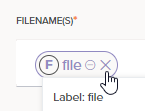
Limitações e soluções alternativas
Ao usar palavras-chave de nome de arquivo nos campos Arquivo de Gatilho ou Pasta de Sucesso/Erro, uma limitação é que as palavras-chave não são resolvidas ao usar o arquivo de gatilho ou ao criar o arquivo de sucesso ou erro, respectivamente.
Por exemplo, digamos que você tenha um arquivo de origem chamado customers.csv e a data atual seja 2 de outubro de 2019.
Você pode tentar usar uma combinação de palavras-chave como esta para definir o nome do arquivo de destino:
[file]_[date].csv
customers_2019-10-02.csv-_2019-10-02_02-02-54-525
No entanto, como as palavras-chave do nome do arquivo não são resolvidas, o resultado real é algo como isto, incluindo as palavras-chave não resolvidas ainda entre colchetes:
[file]_[date].csv_2019-10-02_02-02-54-525
Uma solução alternativa é usar uma variável global em vez de palavras-chave do nome do arquivo para o nome do arquivo de destino:
-
Crie uma variável global em uma condição adicionada a um nó de destino da transformação e defina essa variável global para especificar o nome do arquivo de origem.
Neste exemplo, um nome de arquivo foi criado que usa o nome do arquivo de origem e a hora atual, em UTC:
<trans> If(SourceInstanceCount() == 1, $filename_target = $jitterbit.source.filename + "_"; $filename_target += Replace(GetUTCFormattedDateTime(Now(), "UTC", false), ":", "-"); ); true; </trans> -
Use a variável global (no exemplo, chamada
filename_target) como o nome do arquivo de destino no campo Pasta de Sucesso/Erro.A variável global é resolvida corretamente para o arquivo de sucesso ou erro, respectivamente.
Nota
Da mesma forma, com um Arquivo de Gatilho de origem, o uso de palavras-chave do nome do arquivo não é resolvido corretamente em um nome de arquivo. Como solução alternativa, use uma variável global definida com um valor apropriado.